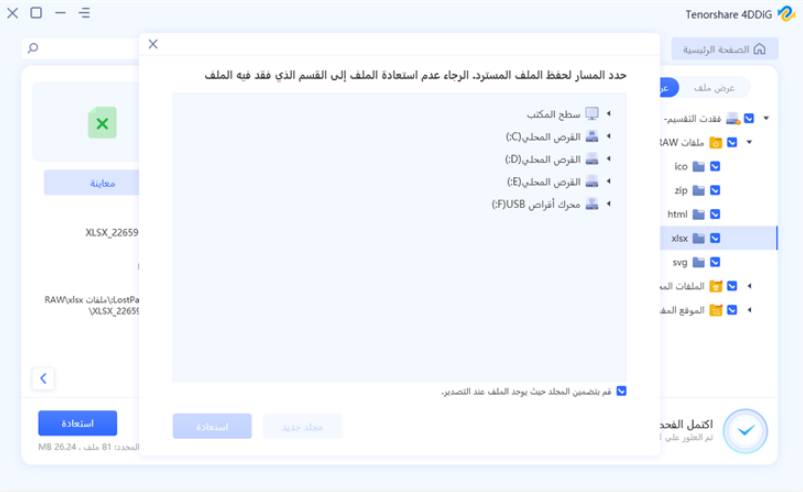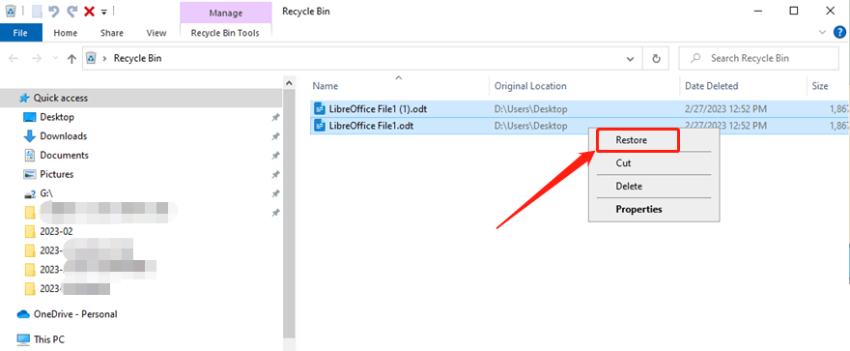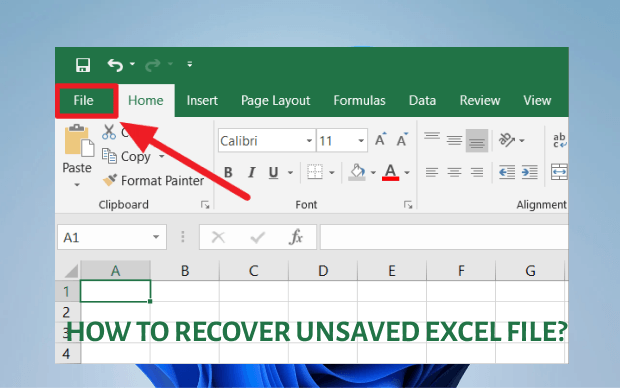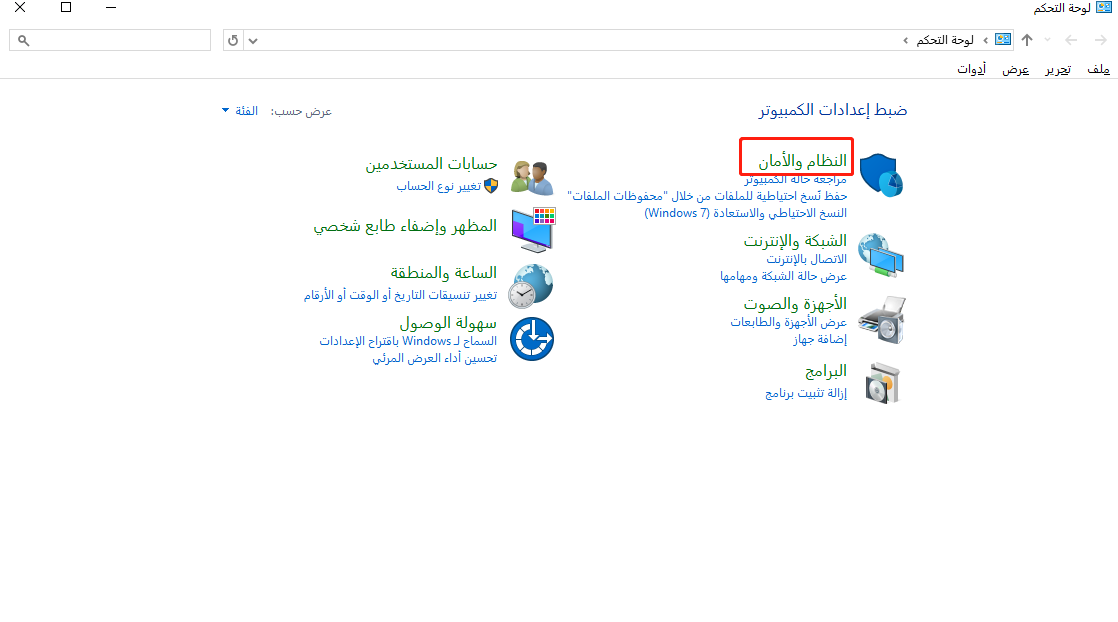كيفية استرداد ملف PowerPoint غير المحفوظ [بدون فقدان البيانات]
عد PowerPoint بمثابة منصة أساسية لإنشاء العروض التقديمية. يمكننا استخدام ميزاته ورسوماته المتنوعة لإنشاء عروض تقديمية مقنعة. على الرغم من كونه أداة عرض تقديمي قوية، إلا أن PowerPoint عرضة لسيناريوهات فقدان البيانات. واحدة من أكثرها شيوعًا هيكيفية استرداد PowerPoint غير المحفوظ. في بعض الأحيان، يتم إغلاق PowerPoint فجأة بدون سبب. وبمجرد حدوث ذلك، ستفقد كل ما بذلته من جهد على الفور، مما يجعلك تتساءل هل يمكنني استعادة ملف PowerPoint غير المحفوظ. ومع ذلك، ليس هناك ما يدعو للقلق.
لا تزال لديك فرصة قوية لاستعادة PowerPoint غير المحفوظ باستخدام طرق مختلفة. وهذا ما سنغطيه اليوم. في هذا الدليل، سنبدأ بإدراج الأسباب المحتملة لحالة عدم حفظ PowerPoint ثم سرد أفضل أربع طرق حول كيفية استرداد ملف PowerPoint غير المحفوظ.
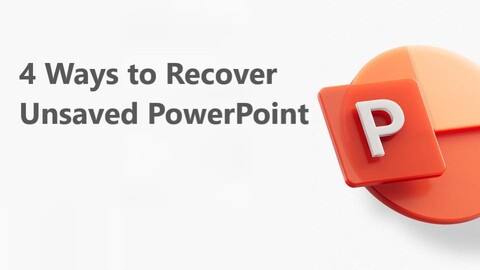
الجزء 1: الأسباب المحتملة لعدم حفظ PowerPoint
هناك أسباب مختلفة وراء فقدان ملف PowerPoint غير المحفوظ، والتي تختلف من مستخدم لآخر. ومع ذلك، فيما يلي بعض الأسباب الشائعة التي تؤدي إلى حالات عدم حفظ PowerPoint:
- لا توجد بطارية أو تم إغلاق ملف PPT عن طريق الخطأ: تم استنزاف بطارية اللابتوب تمامًا، أو قمت بإغلاق ملف PPT عن طريق الخطأ دون حفظ العمل.
- الفيروسات والبرامج الضارة: هاجم فيروس أو برنامج ضار نظامك وتسبب في إيقاف تشغيل PowerPoint بشكل مفاجئ.
- تلف ملف PowerPoint: تعرض ملف PPT للتلف بسبب خلل في البرنامج، أو فشل HDD/SSD، أو الإغلاق المفاجئ، وما إلى ذلك.
- تلف وسائط التخزين: عطل مادي أو فني في وسائط التخزين التي تم حفظ ملف PowerPoint فيها.
الجزء 2: 4 طرق لاستعادة ملف PowerPoint غير المحفوظ
تمامًا مثلما توجد أسباب متعددة وراء فقدان ملف PowerPoint غير المحفوظ، هناك أيضًا طرق متعددة لاستعادته. أدناه، قمنا بإدراج الطرق الأربع الموصي بها لاستعادة PowerPoint غير المحفوظ. لذلك، دعونا نناقشها واحدة تلو الأخرى، بما في ذلك الخطوات التي يجب عليك اتباعها:
الطريقة 1: استرداد ملف PowerPoint غير المحفوظ باستخدام برنامج استرداد PowerPoint
الطريقة الأولى والأفضل لاستعادة ملف PowerPoint غير المحفوظ هي استخدام برنامج استرداد PowerPoint القوي المسمى 4DDiG Data Recovery. باختصار، يعد برنامج 4DDiG Data Recovery برنامجًا متكاملاً لاسترداد ملفات PowerPoint، حيث يمكنك استرداد ملفات PowerPoint غير المحفوظة دون عناء.
الميزات الرئيسية لبرنامج 4DDiG Data Recovery هي كما يلي:
- استرجع ملفات PowerPoint غير المحفوظة أو المفقودة أو المحذوفة نهائيًا.
- يمكنك استرداد PowerPoint من اللابتوب /الكمبيوتر الشخصي، ومحرك الأقراص الداخلي/الخارجي، ومحرك أقراص USB، وبطاقة SD، وما إلى ذلك.
- يمكنك استرداد PowerPoint بسبب الحذف غير المقصود، أو تعطل النظام، أو فقدان القسم، أو التلف، أو التهيئة، وما إلى ذلك.
- استعادة فائقة السرعة مع نسبة نجاح عالية.
- متوافق مع كل من أجهزة الكمبيوتر التي تعمل بنظام الويندوز والماك.
تحميل آمن
تحميل آمن
اتبع الخطوات التالية لمعرفة كيفية استرداد ملفات PowerPoint غير المحفوظة باستخدام 4DDiG Data Recovery:
-
قم بتنزيل وتشغيل برنامج 4DDiG Data Recovery على جهاز الكمبيوتر الخاص بك. حدد محرك الأقراص الذي تحفظ فيه ملفات PowerPoint عادةً وانقر فوق "ابدأ" لبدء عملية المسح.

-
انتظر حتى يكتمل الفحص. يمكنك أيضًا إيقاف المسح مؤقتًا أو إيقافه بشكل كامل وقتما تشاء. يمكنك أيضًا عرض الملفات المحذوفة وملفات RAW والموقع المفقود والملفات الموجودة والفئات الأخرى في عرض الشجرة.

-
بمجرد اكتمال المسح، ابحث عن ملفات PowerPoint التي تريد استعادتها وقم بمعاينتها. بعد ذلك، حددها وانقر فوق "استرداد" لحفظها مرة أخرى على جهاز الكمبيوتر الخاص بك.

تحميل آمن
تحميل آمن
هذا كل شيء! بهذه الطريقة، يمكنك بسهولة استعادة ملفات PowerPoint غير المحفوظة باستخدام النهج المكون من 3 خطوات لبرنامج 4DDiG Data Recovery. فلماذا تضيع المزيد من الوقت؟ قم بتنزيل 4DDiG Data Recovery واسترجع ملفات PowerPoint غير المحفوظة على الفور.
الطريقة 2: استخدم خيار استرداد العروض التقديمية غير المحفوظة
يقدم PowerPoint ميزة "الأخيرة" التي يمكنك من خلالها العثور على ملفات PPT التالفة، والتي قد تحتوي على ملفات PowerPoint غير المحفوظة/المفقودة. فيما يلي كيفية استرداد PowerPoint المحذوف باستخدام خيار استرداد العروض التقديمية غير المحفوظة:
- قم بتشغيل برنامج PowerPoint.
- حدد علامة التبويب "فتح" من الشريط الجانبي الأيسر ثم انقر فوق "استرداد العروض التقديمية غير المحفوظة".
-
ابحث عن العرض التقديمي الذي تريد استرداده وانقر عليه.

بهذه الطريقة، يمكنك استخدام PowerPoint لتحديد موقع الملف غير المحفوظ بسهولة واستعادته على الفور.
الطريقة 3: استخدام الاسترداد التلقائي
يأتي Microsoft PowerPoint الآن مزودًا بميزة "الاسترداد التلقائي"، والتي تهدف إلى مساعدة المستخدمين على استعادة الملفات في حالة حدوث تعطل مفاجئ للتطبيق/النظام. لذلك، إذا قمت بتمكين الاسترداد التلقائي، فمن المفترض أن تتيح لك ميزة الاسترداد التلقائي إمكانية الوصول بسهولة إلى ملفات PowerPoint المفقودة.
- قم بتشغيل برنامج PowerPoint.
- انقر فوق علامة التبويب "خيارات" من الشريط الجانبي الأيسر ثم انقر فوق "حفظ".
-
تأكد من تحديد خانتي الاختيار أدناه.

-
انسخ المسار المذكور ضمن "موقع ملف الاسترداد التلقائي".

-
افتح مستكشف الملفات، وألصق مسار موقع الملف في شريط العناوين، ثم اضغط على "دخول". ستجد هناك ملفات PowerPoint القابلة للاسترداد.

الطريقة 4: تشغيل مجلد الملفات المؤقتة
يقوم الويندوز بشكل متكرر بحفظ الملفات المؤقتة في مجلد "المؤقت". لذلك، هناك احتمال أن يكون ملف PowerPoint غير المحفوظ موجودًا في هذا المجلد. فيما يلي خطوات استعادة مستندات PowerPoint غير المحفوظة من مجلد الملفات المؤقتة:
- افتح مستكشف ملفات الويندوز وانتقل إلى C:\Users\YourUserName\AppData\Roaming\Microsoft\PowerPoint.
- ابحث عن ملفات "tmp." التي تشبه ملفات PPT أو PPTX المفقودة.
- قم بإعادة تسمية الملفات عن طريق تغيير".tmp" إلى".ppt" أو ".pptx".
-
افتح الملف للتأكد من أنه هو الملف الذي تبحث عنه. إذا كانت الإجابة بنعم، فاحفظ الملف في موقع آخر على جهاز الكمبيوتر الخاص بك.

بهذه الطريقة، يمكنك بسهولة استرداد ملف PowerPoint غير المحفوظ باستخدام مجلد الملفات المؤقتة في الويندوز.
نصائح إضافية: احتياطات لتجنب عدم حفظ PowerPoint
الآن بعد أن عرفت كيفية استرداد ملف PowerPoint غير المحفوظ، دعنا نلقي الضوء بسرعة على بعض النصائح الاحترازية لتجنب حدوث موقف مماثل لعدم حفظ ملفات PowerPoint في المستقبل:
- احفظ مستندك في كل مرة
- قم بتشغيل الاسترداد التلقائي
- اختر برنامج نسخ احتياطي جدير بالثقة للاحتفاظ بنسخة احتياطية من ملفات PowerPoint
- حافظ على شحن بطاريتك
- تحميل مضاد فيروسات فعال
- اختر جهاز تخزين PPT ممتازًا
الملخص
يمكن أن تحدث مشكلات ملفات PowerPoint غير المحفوظة لأسباب متعددة، بدءًا من استنزاف البطارية أو حدوث خطأ عرضي إلى تعطل النظام أو الفيروسات/البرامج الضارة أو تلف وسائط التخزين. بغض النظر عن السبب، يمكنك بسهولة حل كيفية استرداد ملفات PowerPoint غير المحفوظة باتباع الطرق الأربع المذكورة أعلاه.
من بين كل هذه البرامج، يهيمن برنامج 4DDiG Data Recovery على أنه الأفضل لأن أسلوبه البديهي، والمسح الذكي، والاسترداد الفوري القائم على المعاينة يغير قواعد اللعبة. لذلك، سنختتم المناقشة بالتوصية بتثبيت برنامج 4DDiG Data Recovery واستعادة ملفات PowerPoint غير المحفوظة دون عناء.
ربما يعجبك أيضا
- الصفحة الرئيسية >>
- استرداد مستندات المكتب >>
- كيفية استرداد ملف PowerPoint غير المحفوظ [بدون فقدان البيانات]